现在很多网页的编写的时候都要求做成响应式的,而相应的就需要我们实时的进行调试。而如何更方便的利用各种设备查看我们更新的页面内容呢?接下来,我们就来学习一下关于web服务器的搭建(这样只要在同一个局域网内,只要输入相应的路径,所有人就可以看到页面了)。
(一) 首先
打开控制面板,选择并进入“程序”,点击“打开或关闭Windows服务”,在弹出的窗口中选择“Internet信息服务”下面所有的选项,点击确定后,开始更新服务,如下图所示。

按照提示稍等几分钟就可以了。
(二) 接下来
更新完成后,打开浏览器,输入“http://localhost/”回车,如果此时出现IIS7欢迎界面,说明Web服务器已经搭建成功,如下图所示。
(三) 接着
当web服务器搭建成功后,我们下一步所要做的就是把我们开发的网站安装到Web服务器的目录中。一般情况下,当Web服务器安装完成后,会创建路径“%系统根目录%inetpub/wwwroot”(C盘),然后,将我们开发的网站复制到该路径下,就可以实现本地访问该网站(http://ip地址/复制进来的网站名/页面名.html)。
如下图所示即为,inetpub/wwwroot文件夹内部自带的信息。
(四) 除此之外还有一个步骤,从而让其他人也可以访问
设置防火墙,让局域网当其它计算机也能访问本地网站资源。
具体方法:
打开控制面板,选择“系统和安全”,点击“允许程序通过Windows防火墙”,在弹出的对话框中找到并勾选“万维网服务HTTP”右侧的两个复选框,最后点击确定退出如图所示。
(五) 最后
在局域网中任意一台计算机上,打开浏览器,输入 “http://Web服务器的IP地址/”按回车键,就可以访问服务器上的资源”。也就是 经过以上步骤的设置,局域网中的其它用户就可以通过浏览器访问你所共享的web资源了!
补充
ip地址的获得可以通过,在附件中的命令提示符中输入ipconfig,回车,就可以得到。







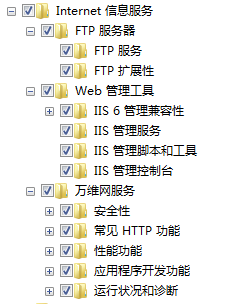
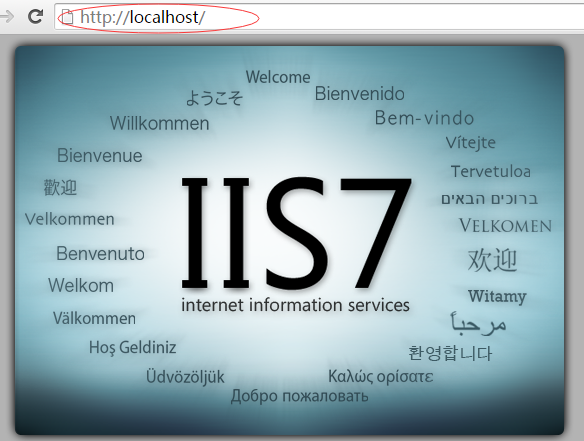
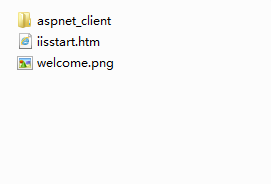
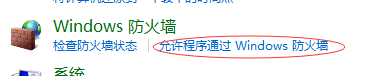
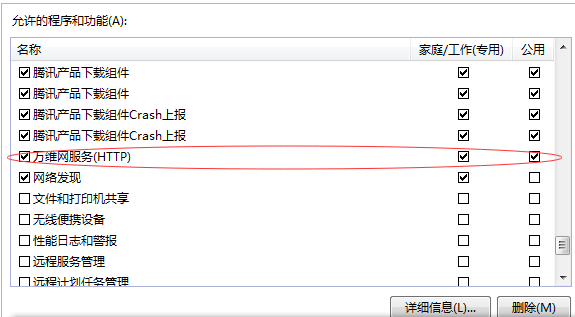
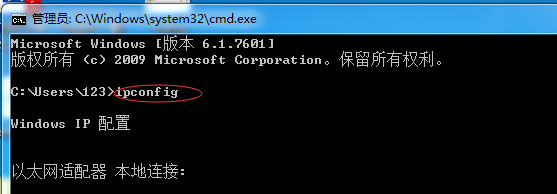














 1552
1552











 被折叠的 条评论
为什么被折叠?
被折叠的 条评论
为什么被折叠?








